5 Windows noderīgas tīkla komandas, kuras būtu jauki zināt

- 2717
- 118
- Hubert Buckridge DDS
Windows ir dažas lietas, kas mono jādara tikai komandrindas lietošana, jo viņiem vienkārši nav opciju ar grafisko interfeisu. Daži citi, neskatoties uz esošo grafisko versiju, var būt vieglāk palaist no komandrindas.
Protams, es nevaru uzskaitīt visas šīs komandas, bet es pats mēģināšu pastāstīt par dažu no tām izmantošanu.
IPConfig ir ātrs veids, kā uzzināt savu IP adresi internetā vai vietējā tīklā
Jūs varat uzzināt savu IP no vadības paneļa vai doties uz attiecīgo vietni internetā. Bet var būt ātrāk ievadīt komandrindu un ievadīt komandu Ipconfig. Izmantojot dažādas iespējas izveidot savienojumu ar tīklu, jūs varat iegūt atšķirīgu informāciju, izmantojot šo komandu.

Pēc tā ievadīšanas jūs redzēsit visu jūsu datora izmantoto tīkla savienojumu sarakstu:
- Ja jūsu dators ir savienots ar internetu, izmantojot WI -FI maršrutētāju, tad galvenie vārti savienojuma parametros, ko izmanto, lai sazinātos ar maršrutētāju (bezvadu vai Ethernet), ir adrese, kurā varat nonākt maršrutētāja iestatījumos.
- Ja jūsu dators atrodas vietējā tīklā (ja tas ir savienots ar maršrutētāju, tad tas atrodas arī vietējā tīklā), tad šajā tīklā varat uzzināt savu IP adresi attiecīgajā punktā.
- Ja jūsu dators izmanto PPTP, L2TP vai PPPOE, šajā savienojuma parametros varat redzēt savu IP adresi internetā (tomēr labāk ir izmantot jebkuru vietni, lai noteiktu jūsu IP internetā, jo dažās IP konfigurācijās parādītā adrese adrese ir adrese IPCONFIG komandas izpildes laikā to var neatbilst).
Ipconfig /flushdns - DNS kešatmiņas tīrīšana
Ja savienojuma iestatījumos esat mainījis DNS servera adresi (piemēram, problēmas ar jebkuras vietnes atvēršanu) vai pastāvīgi redziet kļūdu, piemēram, err_dns_fail vai err_name_resolution_failed, tad šī komanda var noderēt noderīga. Fakts ir tāds, ka, mainot adreses DNS, Windows, iespējams, neizmanto jaunas adreses, bet turpina izmantot saglabāto kešatmiņā. Komanda Ipconfig /flushdns Notīriet vārdu kešatmiņu operētājsistēmā Windows.
Ping un Tracert ir ātrs veids, kā noteikt problēmas tīkla darbībā
Ja jums ir problēmas ar ievadīšanu vietnē, tie paši maršrutētāja vai citu tīkla vai interneta problēmu iestatījumi, Ping un Tracert komandas var noderēt.
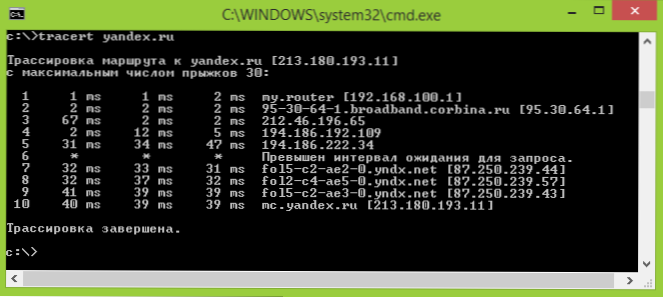
Ja ievadāt komandu Ping Jandekss.izjukt, Windows sāks nosūtīt pakas Yandex, kad tos saņems, attālais serveris par to paziņos jūsu datoram. Tādējādi jūs varat redzēt, vai paketes sasniedz, kāda ir pazudušo īpatsvars un kādā ātrumā notiek pārraide. Bieži vien šī komanda ir noderīga, ja darbības ar maršrutētāju, ja, piemēram, jūs nevarat iedziļināties tā iestatījumos.
Komanda Izsekot Parāda pārsūtīto pakešu ceļu uz mērķa adresi. Ar to, piemēram, jūs varat noteikt, kurš mezgls ir kavēšanās, pārraidot.
Netstat -an - visu tīkla savienojumu un portu displejs
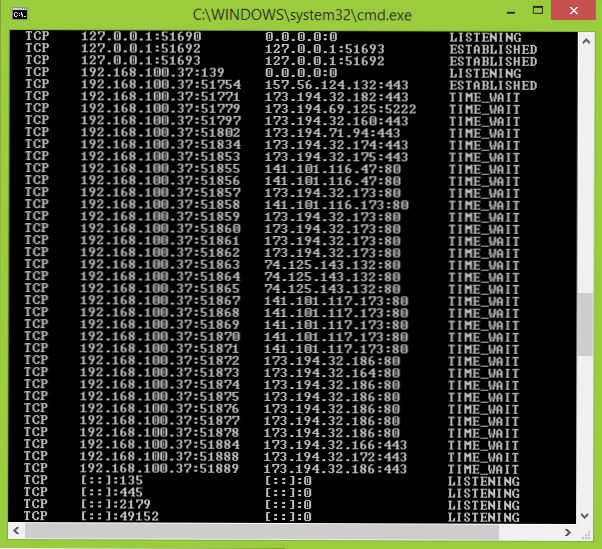
Netstat komanda ir noderīga un ļauj jums redzēt visdažādāko tīkla statistiku (izmantojot dažādus palaišanas parametrus). Viena no visinteresantākajām lietošanas iespējām ir komandas palaišana, kas atver visu atvērtā tīkla savienojuma sarakstu datorā, portos, kā arī attālās IP adreses, no kurām tiek izveidots savienojums.
Telnet, lai izveidotu savienojumu ar telnet serveriem
Pēc noklusējuma klients nav instalēts Windows telnet, bet to var instalēt vadības paneļa programmās un komponentos ”. Pēc tam jūs varat izmantot komandu telnet, lai izveidotu savienojumu ar serveriem, neizmantojot nevienu trešo personu programmatūru.

Tās ir tālu no visām komandām, kuras varat izmantot operētājsistēmā Windows, un ne visas to izmantošanas iespējas, ir iespējams parādīt viņu darba rezultātus failos, palaist nevis no komandrindas, bet gan no dialoglodziņa "Perform" Box un citi. Tātad, ja jūs interesē efektīva Windows komandu izmantošana, un ar vispārējo informāciju, kas šeit sniegta iesācējiem lietotājiem, es iesaku meklēt internetā, ir.

